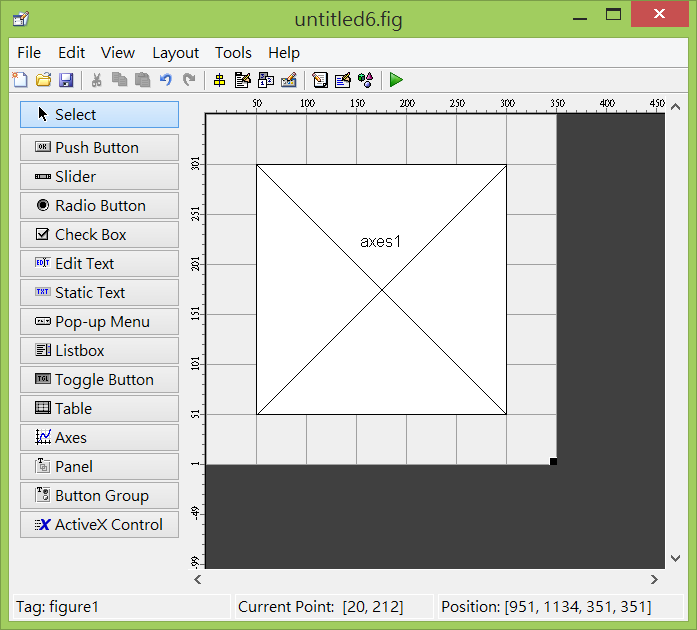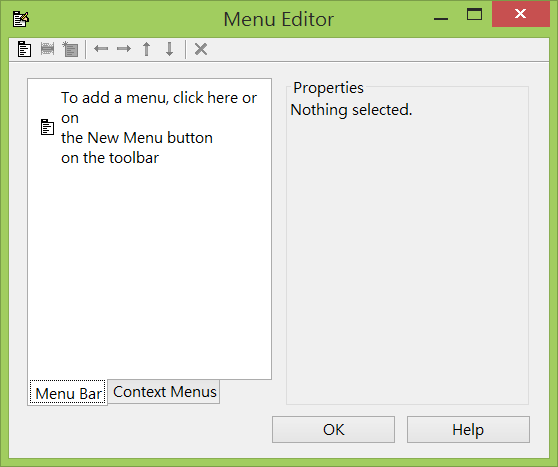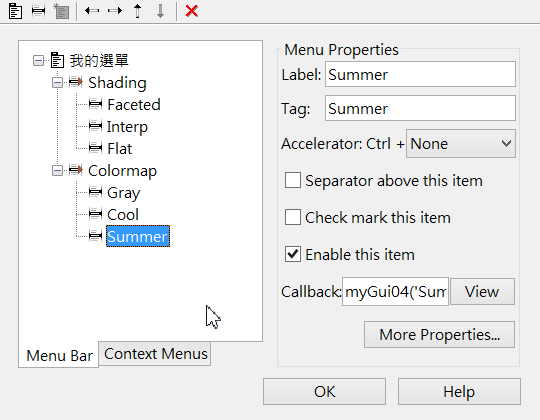在這個範例中,我們要在視窗的最上方加入階層式的下拉式選單。首先,先開啟空白面版,加入圖軸,如下:
接著,點選「View/View Callback/CreateFcn」,即可開啟 MATLAB 編輯器。當然,你可以先將檔案儲存至 myGui04.fig。開啟後,請在 myGui04_OpeningFcn() 函式加入下列命令:
此命令可以畫出 peaks 的三度空間的曲面。接著,我們要使用階層式的選單來控制此曲面的呈現方式。首先,點選「Tools/Menu Editor」即可秀出選單編輯器,如下:
此時你可以點選左上角的圖示 ![]() 一次,就會產生一個新的選單,點選此選單後,右邊就會出現很多相關的選項,我們可將其中的「Label」改成「我的選單」,選單中的文字也會跟著改變,如下:
一次,就會產生一個新的選單,點選此選單後,右邊就會出現很多相關的選項,我們可將其中的「Label」改成「我的選單」,選單中的文字也會跟著改變,如下:
若要產生次選單,請點選圖示 ![]() ,依此方式即可產生階層式選單。若要刪除選項,點選刪除圖示
,依此方式即可產生階層式選單。若要刪除選項,點選刪除圖示 ![]() ,即可進行刪除。最後的5選單如下:
,即可進行刪除。最後的5選單如下:
此時,再對每一個最底層選項修改相關的反應函式,只要點選右邊的「View」按鈕,就可以開啟 MATLAB 編輯器,在每個選項的反應函式所加入的命令如下表所示:
| 選項 | 命令 |
|---|---|
| Shading/Faceted | shading faceted |
| Shading/Interp | shading interp |
| Shading/Flat | shading flat |
| Colormap/Fray | colormap gray |
| Colormap/Cool | colormap cool |
| Colormap/Summer | colormap summer |
執行此應用程式,即可得到具有階層式下拉選單的 GUI,如下:
上述範例收錄在本書範例目錄內的 gui04.m 和 gui04.fig。
MATLAB程式設計:入門篇